No dia a dia de quem trabalha com planilhas, muitas tarefas se repetem constantemente, consumindo tempo e aumentando a chance de erros.
Sendo assim, o Excel oferece uma solução poderosa para automatizar essas atividades: as macros.
Afinal, com elas, é possível gravar sequências de comandos, criar atalhos e executar processos complexos de forma automática, poupando tempo e aumentando a produtividade.
Portanto, neste guia, você vai aprender como criar macros no Excel e aplicar essa ferramenta para tornar seu trabalho mais ágil e eficiente.
Vamos lá!
Ativando a Guia de Desenvolvedor
Se você trabalha diariamente com planilhas grandes, como listas de vendas, pagamentos ou controle de estoque, sabe como tarefas repetitivas podem consumir tempo e aumentar a chance de erros.
No entanto, o Excel possui uma ferramenta incrível chamada Macro, que permite automatizar qualquer sequência de comandos e processos.
Primeiramente, precisamos ativar a guia de Desenvolvedor no seu Excel para utilizarmos a ferramenta de macro.
Sendo assim, vá em Arquivo e em Opções:
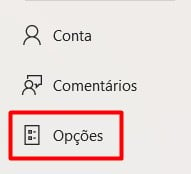
Ao abrir uma janela para configuração, clique em Personalizar Faixa de Opções e marque a opção de Desenvolvedor:
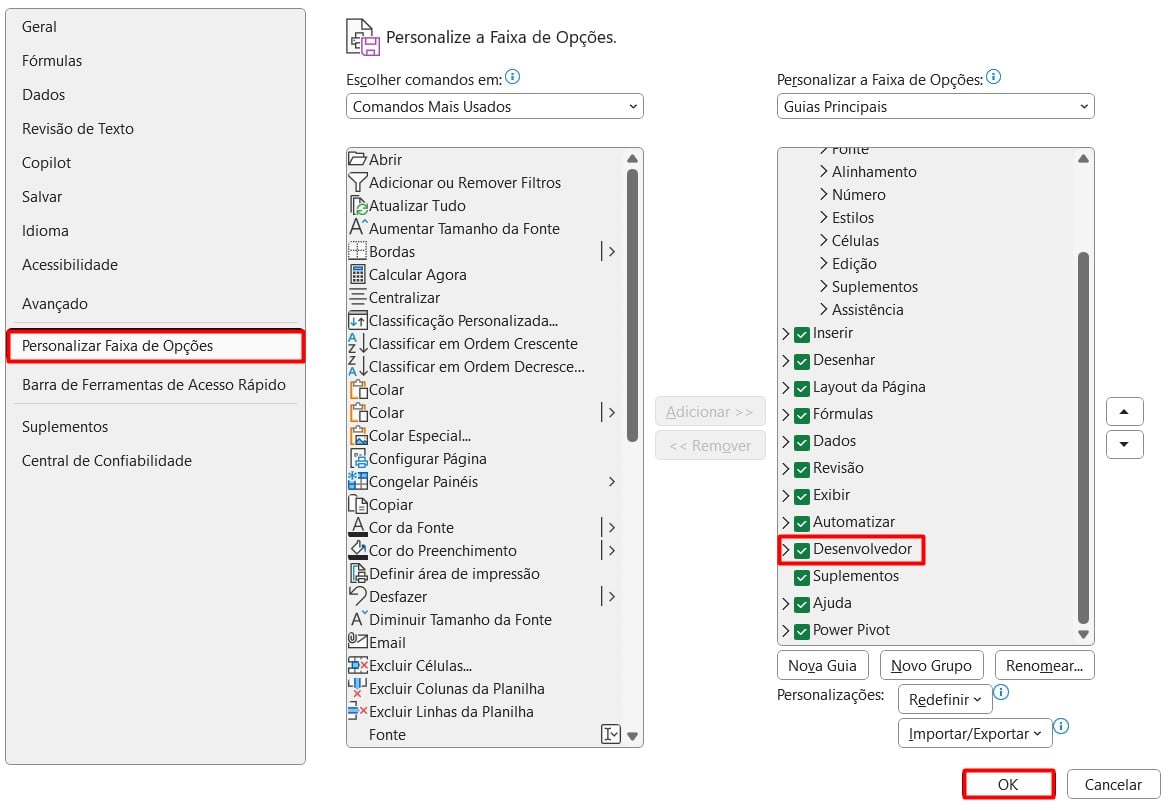
Após confirmar com OK, a guia ficará disponível:

Automatizando Configurações no Excel
Observe que, temos a base de dados abaixo contendo o registro de uma loja em um determinado período.
Imagina que essas informações são retiradas do sistema da empresa:
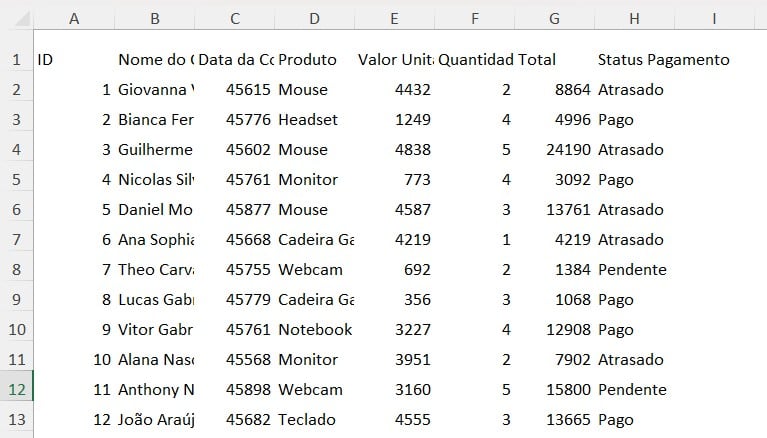
No caso, precisamos extrair essas informações todos os meses para criar um relatório de vendas para análise, e configurar e organizar os dados constantemente pode ser bastante cansativo.
No entanto, vamos utilizar a opção de macro para facilitar esse processo.
Então, vá até a guia Desenvolvedor e clique na opção de Gravar Macro:
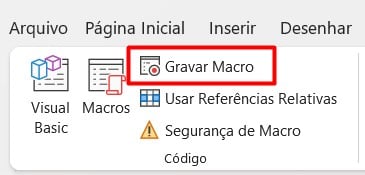
Depois, dê um nome para sua macro, por exemplo: ConfigTabela:
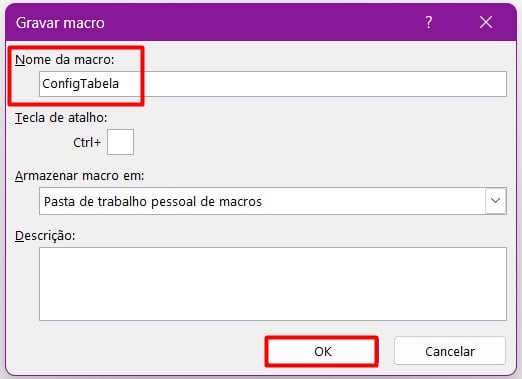
Agora, tudo o que você fizer em sua base de dados será registrado para aplicação posterior, portanto é fundamental que você tenha atenção a cada alteração.
Primeiramente, selecione a base de dados, vá em Página Inicial, clique em Formatar como Tabela e escolha um modelo:
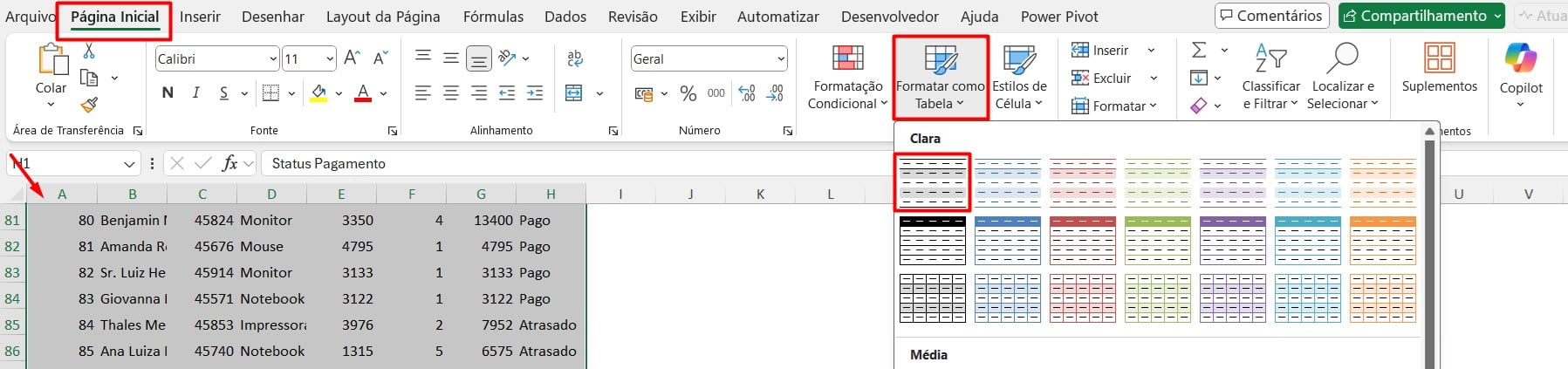
Após confirmar a ação com OK, em Design de Tabela, desmarque o botão de Filtro:

Posteriormente, selecione os valores da coluna de Valor Unitário e Valor Total, vá em Página Inicial e formate como Contábil:

Por fim, selecione toda a tabela e ainda em Página Inicial, vá em Alinhamento e selecione as opções de Centralizar e Alinha ao Meio:
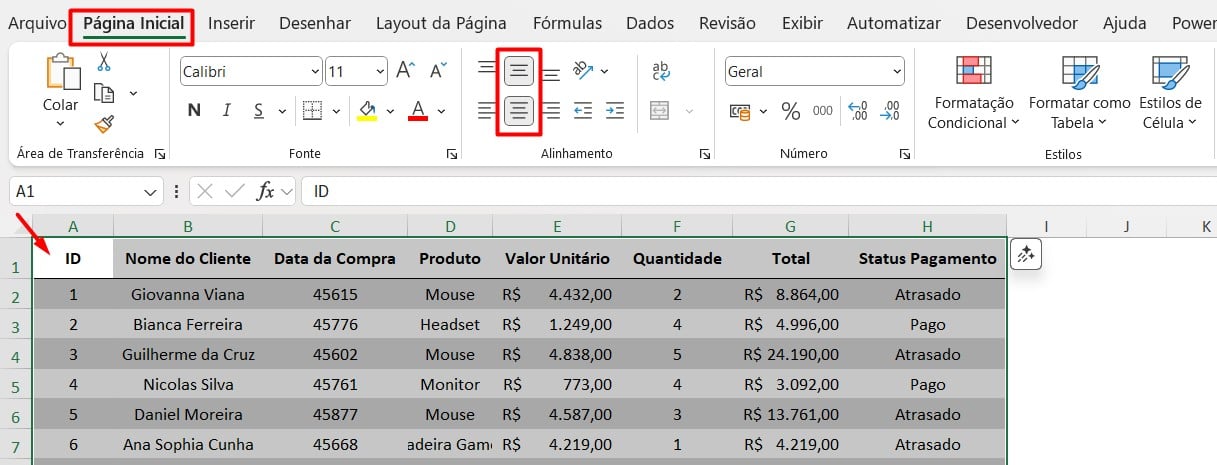
Criando Ações Automáticas no Excel
Agora que configuramos a tabela, podemos fazer algumas ações para deixá-las automáticas, visto que são ações de rotina.
Então, selecione a coluna de Status, vá em Formatação Condicional, clique nas opções de Regras de Realce das Células e É Igual a:
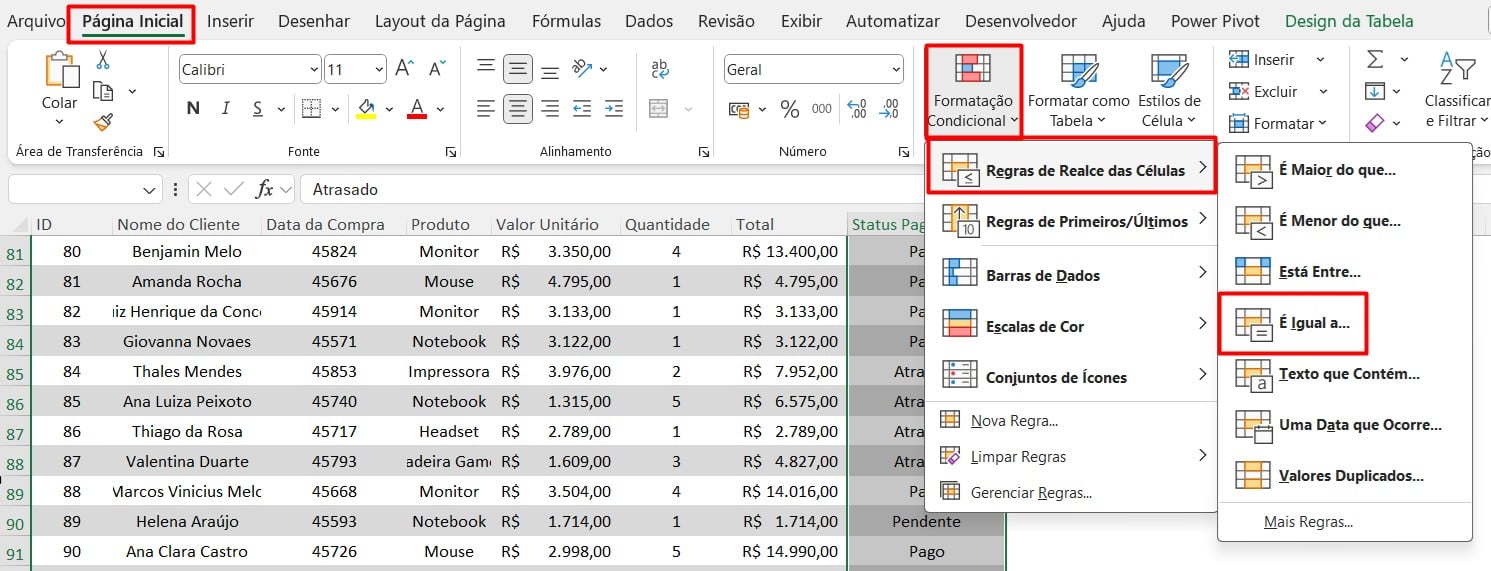
Ao abrir uma janela, escreva Atrasado e mantenha como vermelho:
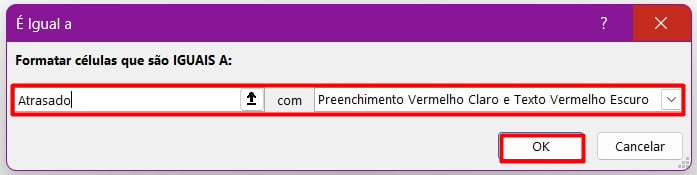
Posteriormente, faça o mesmo para os Pendentes, mas com amarelo:
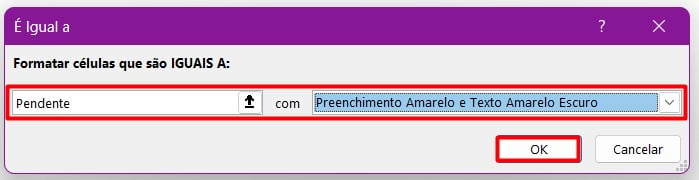
Após confirmar a ação, teremos o destaque dos pagamentos atrasados e pendentes:
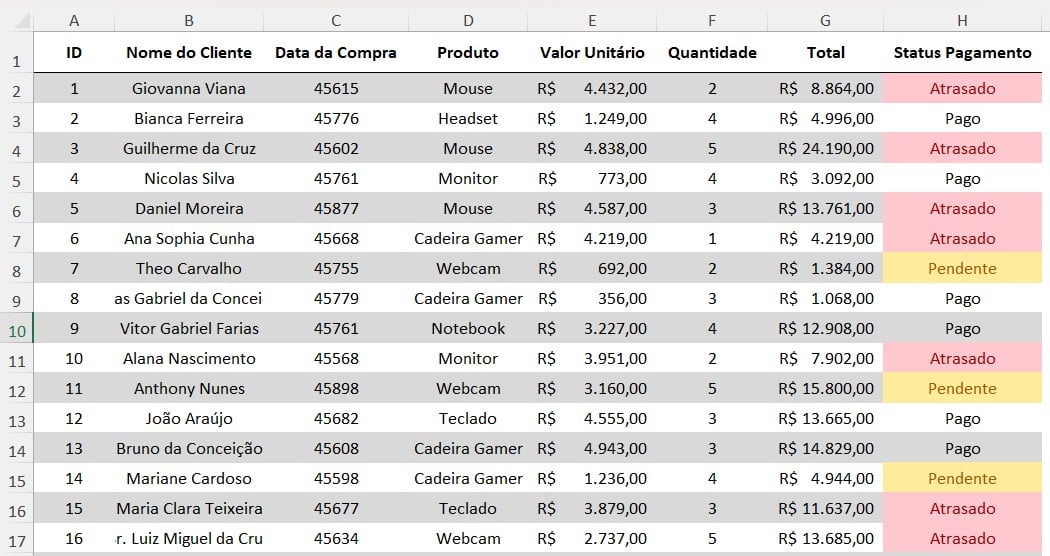
Não se esqueça de configurar o campo de Data em Página Inicial:
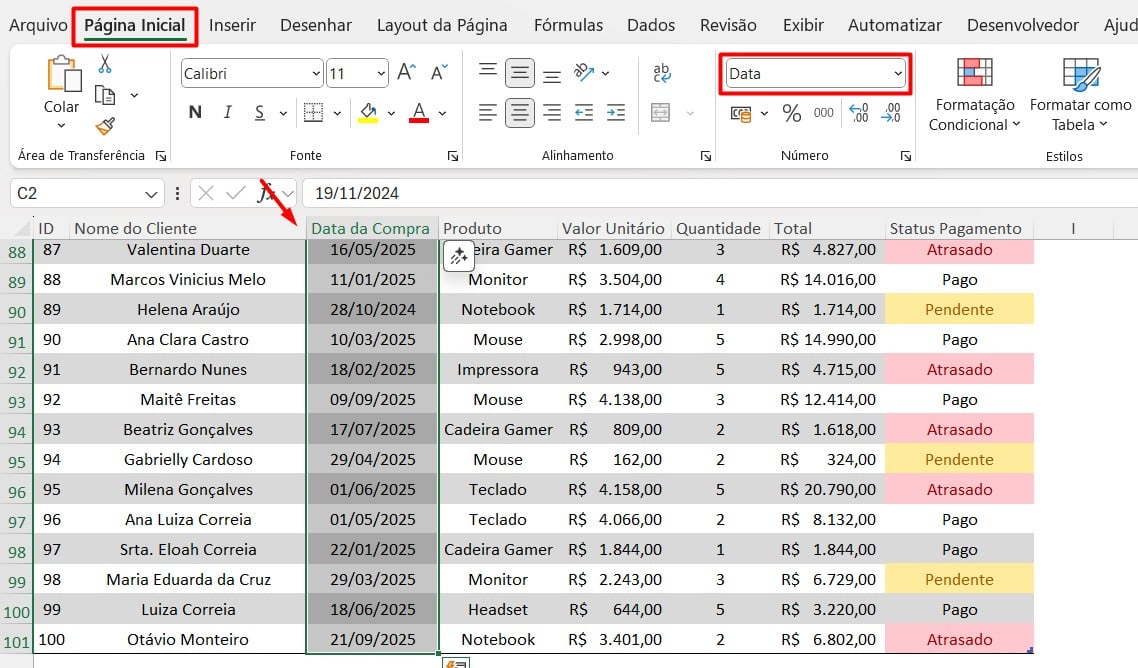
Finalizando e Testando Macro no Excel
Por fim, volte até a guia de Desenvolvedor e clique em Parar Gravação:

Assim, você poderá executar sua macro sempre que gerar o resumo mensal das vendas.
Basta selecionar a base de dados, ir até a guia de Desenvolvedor e clicar em Macro:

Assim que ela aparecer, clique em Executar:
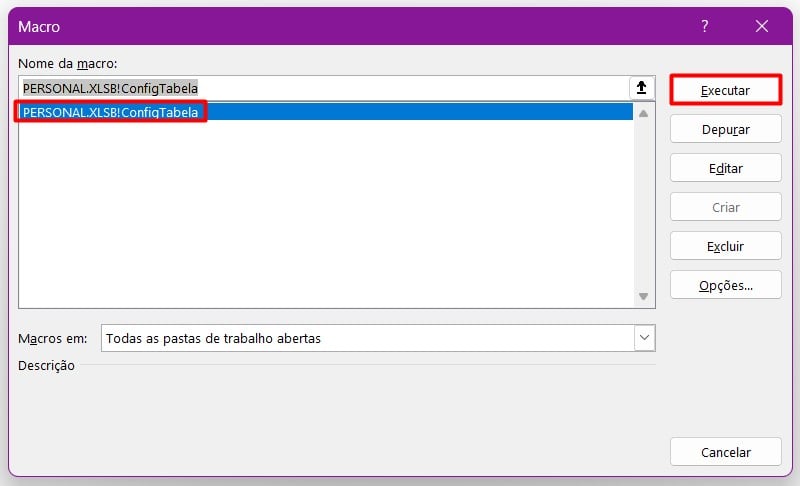
Com isso, todos os dados serão devidamente configurados.
Dica Extra Ninja: Para deixar o uso das macros ainda mais prático, você pode criar botões na própria planilha e atribuir suas macros a eles, facilitando a execução com apenas um clique.
Vale lembrar que macros gravadas executam exatamente as ações feitas no momento da gravação; por isso, se a base de dados tiver alterações no número de linhas ou colunas, pode ser necessário recorrer ao VBA para tornar sua macro mais flexível e adaptável.
Portanto, sempre que precisar organizar seus relatórios de vendas, você não terá que repetir todas as etapas manualmente. Basta rodar a macro e o Excel fará todo o trabalho por você, economizando tempo e reduzindo erros.
Curso de Excel Completo: Do Básico ao Avançado.
Quer aprender Excel do Básico ao Avançado, passando por Dashboards? Clique na imagem abaixo e saiba mais sobre este Curso de Excel Completo.
Por fim, deixe seu comentário sobre se gostou deste post tutorial e se você irá usar essas técnicas em suas planilhas de Excel. E você também pode enviar a sua sugestão para os próximos posts. Até breve!














